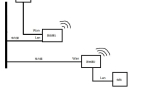第二个路由器怎么设置才能上网(有两个路由器怎么设置)
一、第二个路由器怎么设置才能上网
第二个路由器设置才能上网的方法:
第二个路由器设置动态IP上网。正确连接两个路由器:第一个路由器的LAN口(1、2、3、4)中任意一个接口,连接第二个路由器的WAN口;第二个路由器LAN(1、2、3、4)接口中任意一个,用网线连接电脑,第二个路由器设置动态IP上网时,正确连接2个路由器。

注意问题
(1)如果第一个路由器的LAN口IP地址是:192.168.1.1,则第二个路由器LAN口IP地址可以修改为:192.168.2.1、192.168.3.1、192.168.4.1等等;也就是两个路由器的LAN口IP地址不能在同一个网段。
(2)修改第二个路由器LAN口IP地址后,需要在浏览器中输入修改后的IP地址,才能够重新打开第二个路由器的`设置界面了。本例中需要在浏览器中输入:192.168.2.1,才能够重新打开第二个路由器的设置页面。
二、有两个路由器怎么设置
随着网络科技的发展宽带也进入了千家万户,大多手机用户也都喜欢上了无线上网WIFI,但手机上网的同时感觉无线信号很不给力。比如像我家这样多媒体箱是在客厅的,为了美观我把路由器放到了里面。这样就减弱了无线信号。如果到卧室去再关上房门,信号就基本没有了,于是我又加了一台无线路由器。下面我给大家介绍一下设置方法,希望能够对你有所帮助!
1这两个路由器边接原理就是串联的.,好了为了方便介绍,把客厅的路由器称为A,卧室的路由器称为B。新买的路由器一般情况下地址都 是192.168.1.1 ,用户和密码都 是admin 。下给大家说下路由器上的那几个接口:
2路由器A不用设置,因为它在B的前面,所有参数都是默认就可以了,怎么拨号我就不说了。单说B,将B连上电脑和网线,在浏览器里输入192.168.1.1,这个地址是B默认的,输入admin进入B的设置页面。依次选择左边的“网络参数”--“WAN口设置”——“以太网接入类型”选择动态IP,这样就不用拨号了。
3再依次选择“网络参数”——“LAN口设置”——“IP地址” ,显示的是B的地址192.168.1.1 这里我们要把这个地址改成192.168.2.1 下面的“DHCP服务”启用。别的就不用管了。点击保存,然后重启B。B的设置就完成了,以后想再进入路由器设置的话就要在浏览器里输入192.168.2.1了。
4设置好了,你想B放到哪里都可以了,说说A和B怎么串联。用一根网线一头接到A的出线口上(随便哪个口都行),另一头接到B的进线口上(也就是WAN上)。线接好后就可以打开电脑上网了。再设置好你的无线参数就能手机上了。
注意事项
进线口和出线口别搞错了,路由器A不用设置,只要正常拨号
如果路由器参数有问题,就复位,重新设置。
三、用两个路由器分别上网如何实现
主路由器设置方法:
1、先将网线(总线)插在无线路由器的WAN口,用一条网线一头插入无线路由器的任意LAN口一头连接电脑网卡,开启路由器的电源。
2、电脑打开浏览器在地址栏填上无线路由器的设置网址:192.168.1.1(路由器背面有标注)。
3、然后输入admin默认账户名和密码相同(路由器背面也有原始数据的提示)点确定。
4、进入无线路由器设置界面之后,按照设置向导选择上网方式(不同的宽带选择的方式也不同),输入上网账号及密码。
5、保存,继续设置无线密钥,(密码建议使用数字和英文组合,最好中间使用@符号,这样防止给别人蹭网)
6、保存以后,即可正常上网了。
7、如果异常,不妨点击无线路由器的重置按钮,再设置一下路由器即可。
副路由器的设置方法:
1、副路由器先不要连接主路由器。
2、网线一头连接次路由器的任意LAN口一头连接电脑。
3、通过电脑浏览器登陆界面LAN口IP改成192.168.1.2,避免与主路由器IP网段有冲突;
4、WAN口上网方式选择:动态IP连接,开启DHCP服务器。
5、无线设置账号及密钥,保存退出即可。
6、从主路由器的任意一个LAN口接条网线到次无线路由器的WAN口上,这个时候电脑就可以上网了。